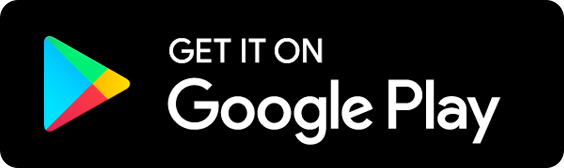Dziś robimy ogromny krok naprzód. Vivaldi 3.0 pojawia się na komputerach oraz długo oczekiwana pierwsza wersja mobilnej przeglądarki Vivaldi jest już dostępna na urządzeniach z systemem Android.
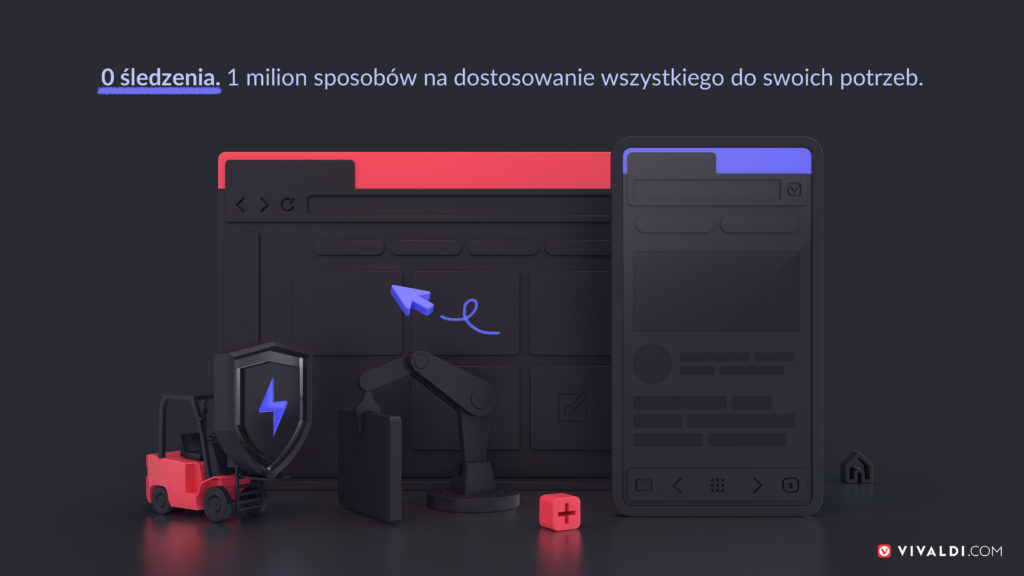
Wszyscy wspólnie przechodzimy przez trudny czas pandemii, a przeglądarka internetowa staje się ważniejsza, niż kiedykolwiek.
Teraz gdy ludzie spędzają znacznie więcej czasu w internecie, Vivaldi podwaja swoje starania dostarczenia użytkownikom nowej przeglądarki, która chroni ich przed modułami śledzącymi (trackerami), blokuje niechciane reklamy i zapewnia bardziej przydatne funkcje niż jakakolwiek inna przeglądarka.
Zarówno wersja na komputery stacjonarne, jak i urządzenia mobilne jest wyposażona we wbudowane narzędzia do ochrony prywatności – moduły do blokowania trackerów i reklam.
Dzięki funkcji blokowania trackerów Vivaldi jest pierwszą przeglądarką, w której zastosowano stworzony przez DuckDuckGo Tracker Radar, zapewniający łatwą i skuteczną ochronę przed modułami śledzącymi.
Na komputerach stacjonarnych Vivaldi w dalszym ciągu rozbudowuje przeglądarkę o nowe funkcje, w tym unikalny zegar, udoskonaloną nawigację po elementach strony i niezliczone opcje dostosowywania.
Wyposażona w unikalne funkcje mobilna przeglądarka Vivaldi pojawia się wraz z natywnym narzędziem do blokowania reklam – najbardziej pożądaną funkcją dla systemu Android – i ochroną przed trackerami, dla zapewnienia prywatności, szybkości i niczym niezakłócanej przyjemności z przeglądania sieci.
Wersja desktopowa: Co nowego w Vivaldi 3.0
Blokuj moduły śledzące za pomocą wbudowanego blokera trackerów
Vivaldi nie śledzi swoich użytkowników, a teraz nie pozwoli też innym na ich śledzenie.
Zupełnie nowy bloker trackerów chroni użytkowników przed wszechobecnymi modułami śledzącymi, które podążają za osobami przeglądającymi sieć, gromadząc ich dane osobowe. Nie byłoby to możliwe bez wsparcia naszych dobrych przyjaciół z DuckDuckGo.
Zaimplementowaliśmy udostępnioną przez DuckDuckGo Tracker Radar listę niepożądanych modułów, co oznacza, że niewzbudzające zaufania trackery firm trzecich są blokowane w tle podczas przeglądania sieci. Umożliwia to bardziej prywatne i szybsze przeglądanie internetu, bez dodatkowego wysiłku i poświęceń.
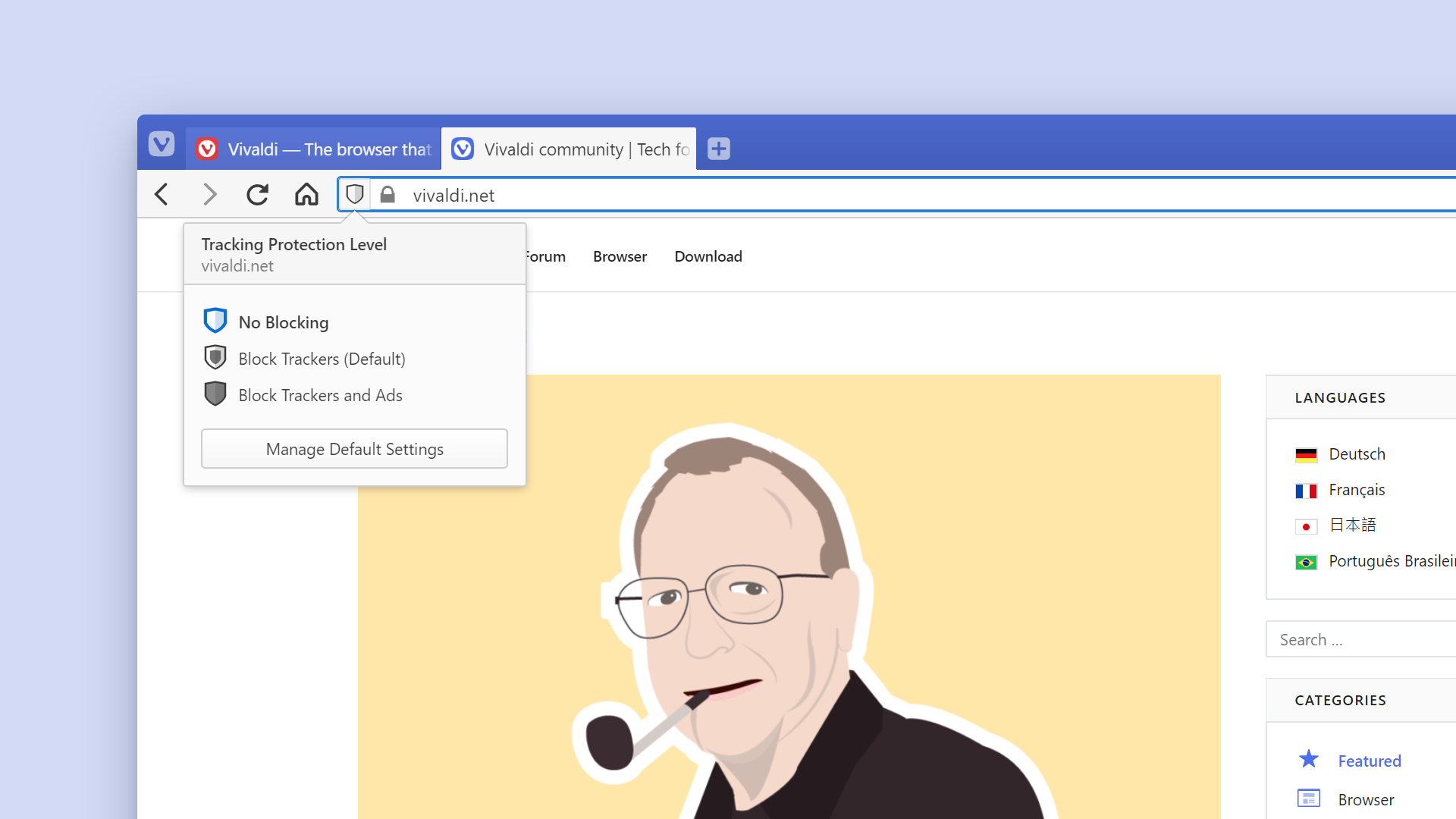
Spójrz na ikonę tarczy znajdującą się z lewej strony pola adresu, aby włączyć lub wyłączyć bloker trackerów. Ikona ta wskazuje, jaki poziom blokowania jest aktywny na bieżącej stronie.
Udostępniamy trzy poziomy blokowania, z których jeden może być użyty jako domyślny dla wszystkich odwiedzanych stron. Oczywiście nic nie stoi na przeszkodzie, żeby stosować go dla konkretnych stron internetowych. Można tego dokonać z poziomu ikony tarczy, lub też przechodząc do Ustawienia → Prywatność → Blokowanie trackerów i reklam, gdzie można uzyskać bardziej szczegółową kontrolę nad tym narzędziem.
Ponadto, w ustawieniach przeglądarki możesz zarządzać stronami, które chcesz blokować/odblokować, tworzyć wyjątki oraz dodawać lub zmieniać pozycje na liście blokowanych trackerów.
Blokuj niechciane reklamy z wbudowanym blokerem reklam
Mimo że blokowanie modułów śledzących zapewnia wystarczającą ochronę, niektórzy użytkownicy wolą dodatkowo blokować niechciane reklamy.
Wbudowane w przeglądarkę Vivaldi narzędzie blokowania reklam pozbywa się natrętnych reklam bez konieczności pobierania zewnętrznych rozszerzeń, zwiększając prywatność i szybkość działania przeglądarki.
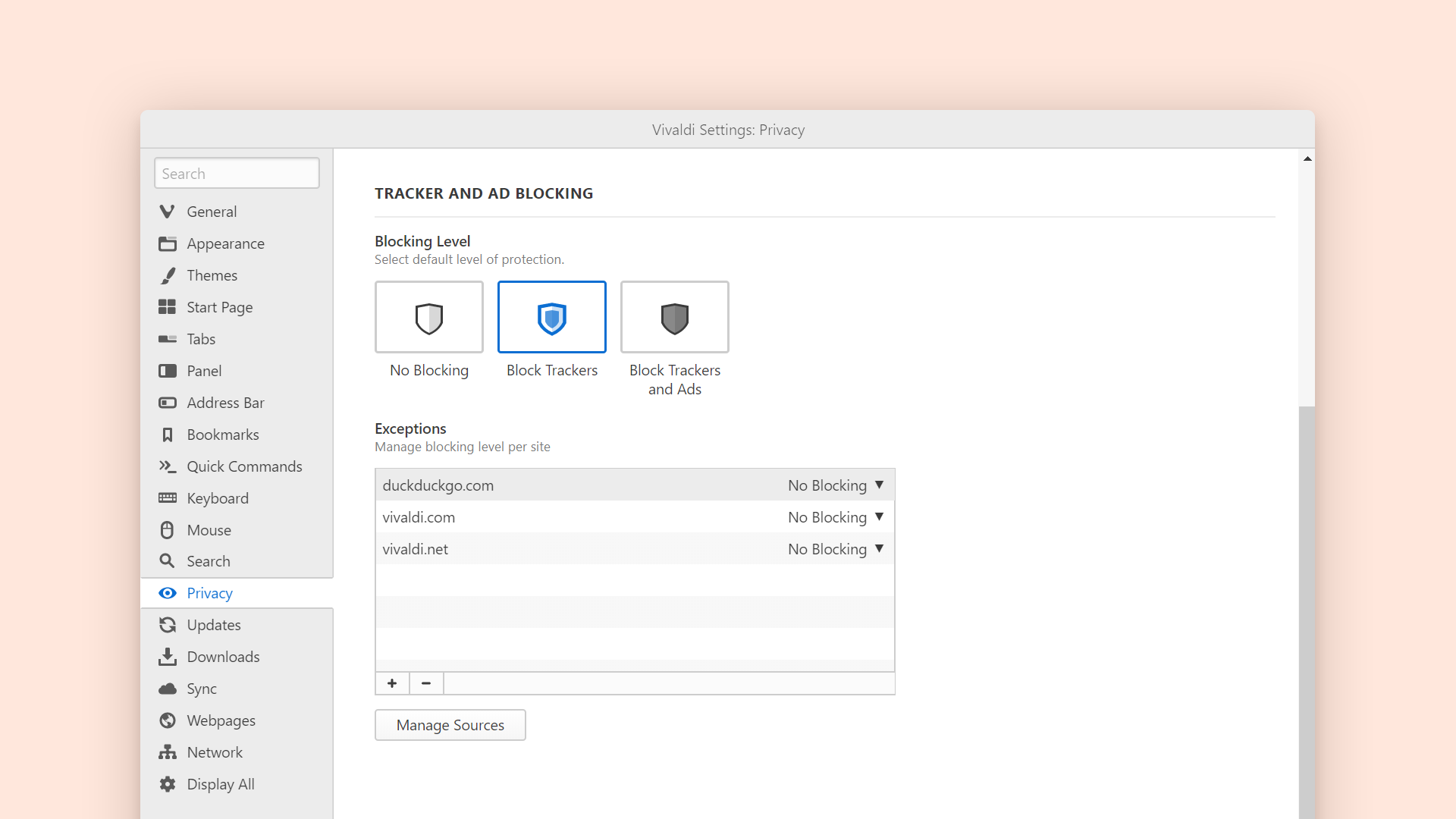
Uważamy jednak, że wielu użytkowników nie chce pozbawiać odwiedzanych przez siebie ulubionych stron możliwości generowania przychodu, stąd blokowanie reklam jest domyślnie wyłączone. W zamian Vivaldi pozwala użytkownikom kontrolować poziom ochrony prywatności.
Sprawdź aktualną liczbę zablokowanych trackerów i reklam, klikając na ikonę tarczy. W ustawieniach możesz tworzyć wyjątki dla stron, których nie chcesz blokować.
Unikalny zegar na pasku statusu
Bardzo łatwo zapomnieć o mijającym czasie podczas przeglądania internetu. Nowy zegar, dostępny w przeglądarce Vivaldi, może pomóc użytkownikom pamiętać o ważnych wydarzeniach i sprawnie zarządzać czasem.
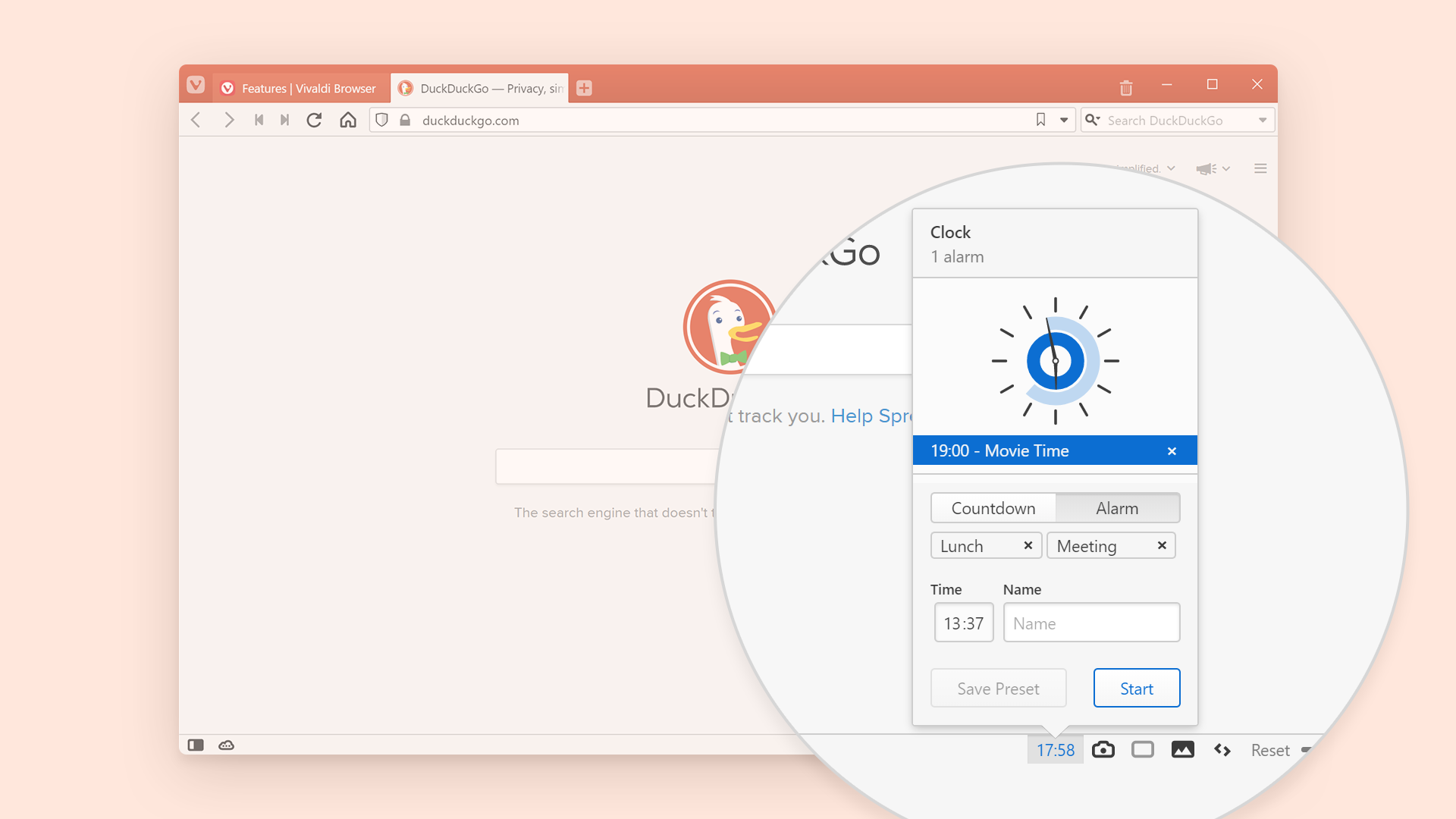
Kliknięcie na ikonę zegara umożliwia dostęp do funkcji odliczania i alarmu. Skorzystaj z odliczania jako przypomnienia o robieniu sobie przerw i ustaw alarm powiadamiający o przyszłych wydarzeniach.
Możesz zapisywać własne predefiniowane alarmy i odliczania oraz w szybki i prosty sposób używać ich za pomocą menu kontekstowego zegara.
Dostosuj wygląd przycisku zegara, aby przedstawiał analogową tarczę zegarową, bieżącą datę lub czas.
Nawiguj szybciej
Nawigacja po stronie to funkcja niespotykana w popularnych przeglądarkach internetowych. Drastycznie zmniejsza ona liczbę klawiszy, których potrzebujesz do nawigacji po odnośnikach znajdujących się na stronie internetowej. Ma to kluczowe znaczenie dla użytkowników, którzy nie używają myszki do poruszania się po stronie.
W tej wersji nawigacja po stronie została znacząco usprawniona. Przy użyciu klawisza SHIFT oraz klawiszy kursora, możliwe jest znalezienie dowolnego odnośnika przy minimalnej liczbie naciśnięć klawiszy. Taki sposób nawigacji jest o wiele szybszy niż przechodzenie do kolejnych linków za pomocą przycisku tabulacji.
Doskonalsze wideo w osobnym oknie
Funkcja obraz w obrazie pozwala oglądać film w regulowanej ramce w tle podczas przeglądania sieci na wierzchu przeglądarki (i poza nią). Ulepszyliśmy pasek postępu, dzięki czemu szybciej zorientujesz się, w którym momencie wideo jesteś.
Ponadto przy pomocy kliknięcia na szarą część paska postępu odtwarzania przewiniesz kilka sekund na przód, a na niebieską część w tył – podobnie korzystając ze strzałek na klawiaturze.
Vivaldi oferuje wiele przydatnych funkcji. Oto garść najbardziej popularnych:
- Wielozadaniowość z panelami – rozszerzalny pulpit nawigacyjny na pasku bocznym – zawiera przydatne narzędzia, takie jak pobieranie, zakładki, historię, panele www, panel okna i notatki.
- Uporządkuj swoje karty – grupuj (ręcznie lub automatycznie), zmieniaj nazwy i przeszukuj, pamiętając o funkcjach, takich jak przypinanie, przeciąganie, hibernowanie, wyciszanie kart, a nawet przeglądanie kilku stron na podzielonym ekranie (rozmieszczenie grupy kart)
- Pracuj szybciej dzięki wbudowanym narzędziom – twórz zrzuty ekranu, zgłębiaj nowe zagadnienia za pomocą obsługujących znaczniki Markdown notatek i przyglądaj się szczegółom w narzędziu właściwości obrazu.
- Nawiguj łatwiej przy pomocy wymyślonej na nowo historii, konfigurowalnym skrótom klawiszowym i gestom myszy.
- Bezproblemowo synchronizuj dane pomiędzy urządzeniami – bezpiecznie i pewnie.
- Ultrakonfigurowalny interfejs użytkownika jest Twój – motywy, powiększanie, widok czytania, szybkie wybieranie i wiele innych.
- Przewiń do przodu/przewiń wg domeny w wynikach wyszukiwania.
- Przydzielaj skróty do wyszukiwarek i używaj ich w locie.
Telefony: Premiera pierwszej wersji przeglądarki Vivaldi dla systemu Android
Po kilku miesiącach testów wersji beta, wielu niesamowitych opiniach i imponującej liczbie pobrań, stabilna wersja nowej, w pełni funkcjonalnej przeglądarki Vivaldi dla systemu Android jest już gotowa. Dostępna dla systemu Android w wersji 5 lub nowszej, jest również kompatybilna z tabletami i Chromebookami.
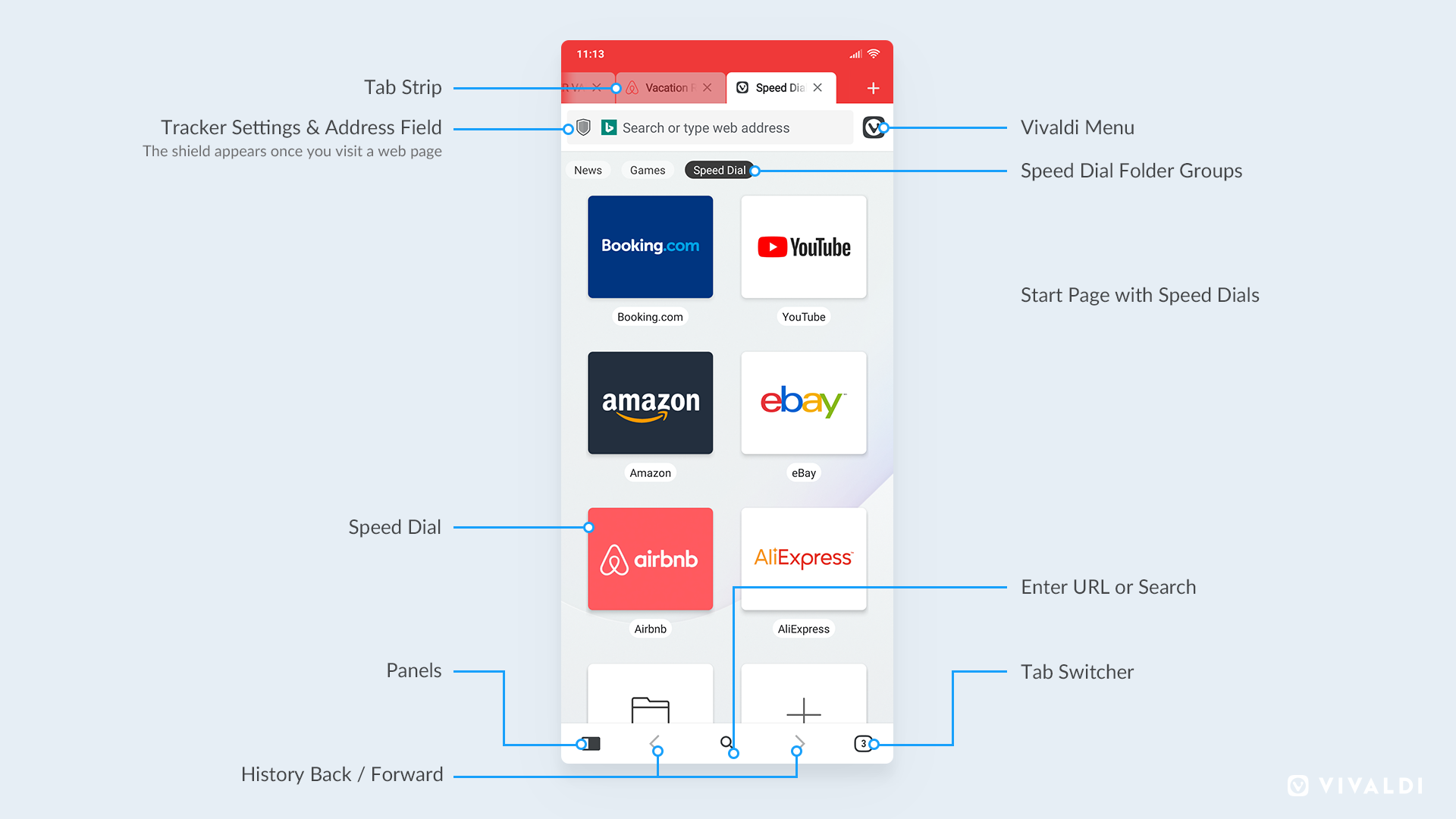
Co odróżnia Vivaldi na Androida od pozostałych przeglądarek?
Jedyny w swoim rodzaju interfejs użytkownika
Mobilny Vivaldi kładzie nacisk na łatwość użycia, elastyczność, utrzymanie wbudowanych narzędzi (w tym paneli, szybkiego wybierania, notatek i przechwytywania ekranu) w zasięgu ręki oraz wyróżniający się aspekt wizualny. Dostęp do wszystkich kluczowych funkcji można uzyskać tylko jednym naciśnięciem na ekran.
W większości przeglądarek mobilnych trudno jest zapanować nad wieloma otwartymi kartami. W Vivaldi możesz przeglądać otwarte karty, a także z łatwością się pomiędzy nimi przełączać. Zaimplementowaliśmy i domyślnie włączyliśmy znany z klasycznej wersji przeglądarki elegancki pasek kart.
To unikalne rozwiązanie znacząco poprawia funkcjonalność przeglądarki. Aby uzyskać więcej miejsca na ekranie, możesz wyłączyć pasek kart w ustawieniach Vivaldi.
Dostępna przestrzeń ekranowa ma kluczowe znaczenie na urządzeniach mobilnych, gdzie liczy się każdy piksel. W przeciwieństwie do innych przeglądarek Vivaldi posiada starannie zaprojektowany, intuicyjny interfejs użytkownika, zarówno dla pionowego, jak i poziomego trybu ekranu.
Tryb poziomy ma większą szerokość. Gdy odwracasz przeglądarkę Vivaldi w tryb horyzontalny, nie będzie ona bezmyślnie powielać domyślnego, pionowego interfejsu. Aby maksymalnie wykorzystać dostępną przestrzeń oraz zwiększyć łatwość obsługi, dolny pasek narzędzi został usunięty, a przyciski przeniesione do górnej części aplikacji.
Jednocześnie nawet systemowy pasek stanu na górze ekranu może zostać włączony lub wyłączony, by uzyskać więcej przestrzeni.
Większość telefonów komórkowych ma dziś duże ekrany pozwalające Ci na przeglądanie pełnych, komputerowych wersji odwiedzanych stron. Do tego potrzebna jest cała pionowa przestrzeń i właśnie to zapewnia Ci Mobilny Vivaldi.
Oto bliższe spojrzenie na interfejs użytkownika przeglądarki Vivaldi: tryb pionowy, poziomy oraz tryb tabletu:
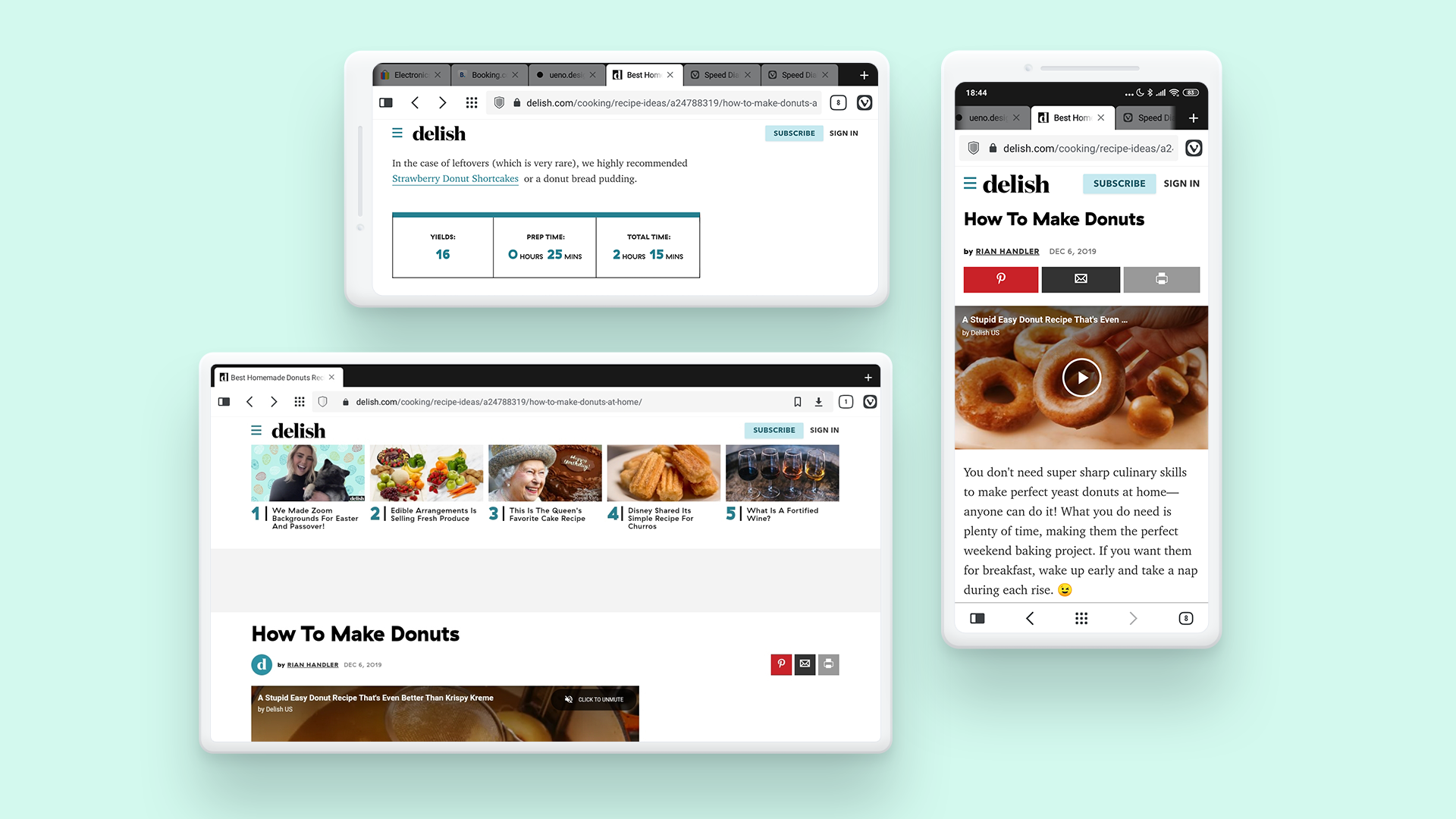
Przeglądaj prywatnie z wbudowanym blokerem reklam i trackerów
Zamiast reklam i modułów śledzących, Vivaldi oferuje prywatność i szybkość. Podobnie jak w wersji desktopowej, moduł blokowania trackerów korzysta z listy reguł DuckDuckGo Tracker Radar.
Możesz włączyć domyślnie wyłączone blokowanie reklam i trackerów poprzez ikonę tarczy z lewej strony pola adresu lub przejść do ustawień aplikacji: Ustawienia → Blokowanie trackerów i reklam.
Ikona tarczy wskazuje, czy blokowanie reklam i modułów śledzących jest aktywne na bieżącej stronie. Ułatwia także włączanie lub wyłączanie blokowania na konkretnych domenach, jeśli masz taką potrzebę. Możesz również z tego miejsca zarządzać poziomem blokowania dla każdej strony (jest to możliwe również w widoku ustawień przeglądarki: Ustawienia → Blokowanie trackerów i reklam).
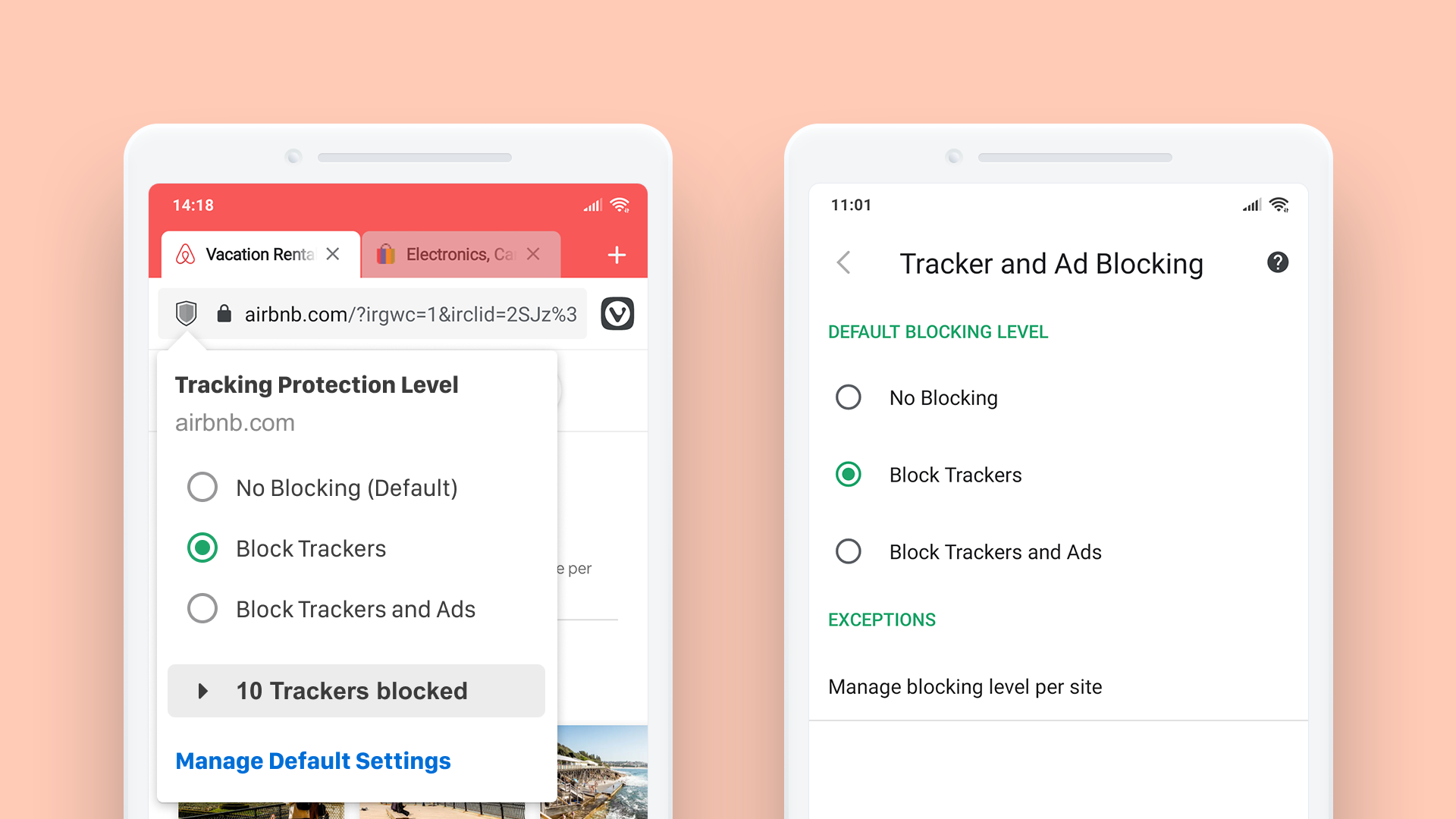
Prywatne karty
Aby zwiększyć prywatność, możesz zachować swoją historię przeglądania w sekrecie przy użyciu prywatnych kart – wyszukiwania, odwiedzane strony, ciasteczka i pliki tymczasowe nie będą przechowywane przez Vivaldi.
Synchronizuj swoje dane – bezproblemowo i bezpiecznie
Synchronizuj dane przeglądarki – zakładki, szybkie wybieranie, zapisane hasła, autouzupełnianie, historię (w tym momencie tylko wpisane adresy URL), notatki – bezpiecznie pomiędzy różnymi instalacjami Vivaldi na wszystkich urządzeniach, dzięki szyfrowaniu typu end-to-end.
Bez użycia serwerów firm trzecich – Vivaldi przechowuje dane synchronizacji na swoich własnych serwerach w Islandii.
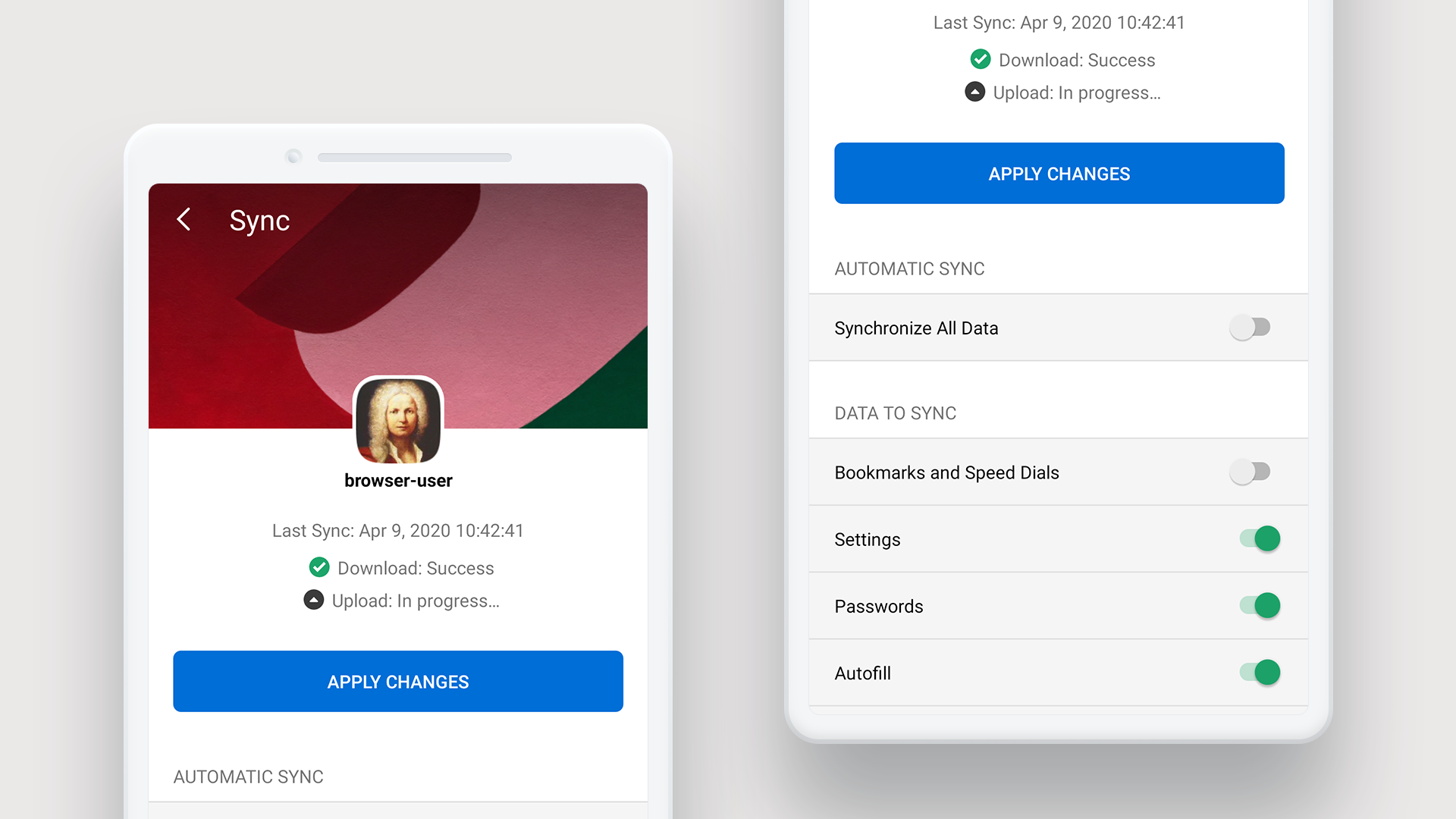
Zarządzaj kartami za pomocą przełącznika kart
Szybkim przeciągnięciem znajdź otwartą kartę, kartę prywatną, ostatnio zamknięte karty a nawet strony otwarte na innych urządzeniach. Wskazówka: zamiast ręcznie kopiować i wklejać adres URL, żeby utworzyć duplikat karty, skorzystaj z opcji „Powiel kartę” z menu głównego, by zaoszczędzić czas.
Twórz notatki w locie
Twórz notatki podczas przeglądania sieci i synchronizuj je pomiędzy swoimi urządzeniami dzięki wbudowanej funkcji notatek. Ta unikalna dla Vivaldi funkcja pozwala robić więcej – szybciej.
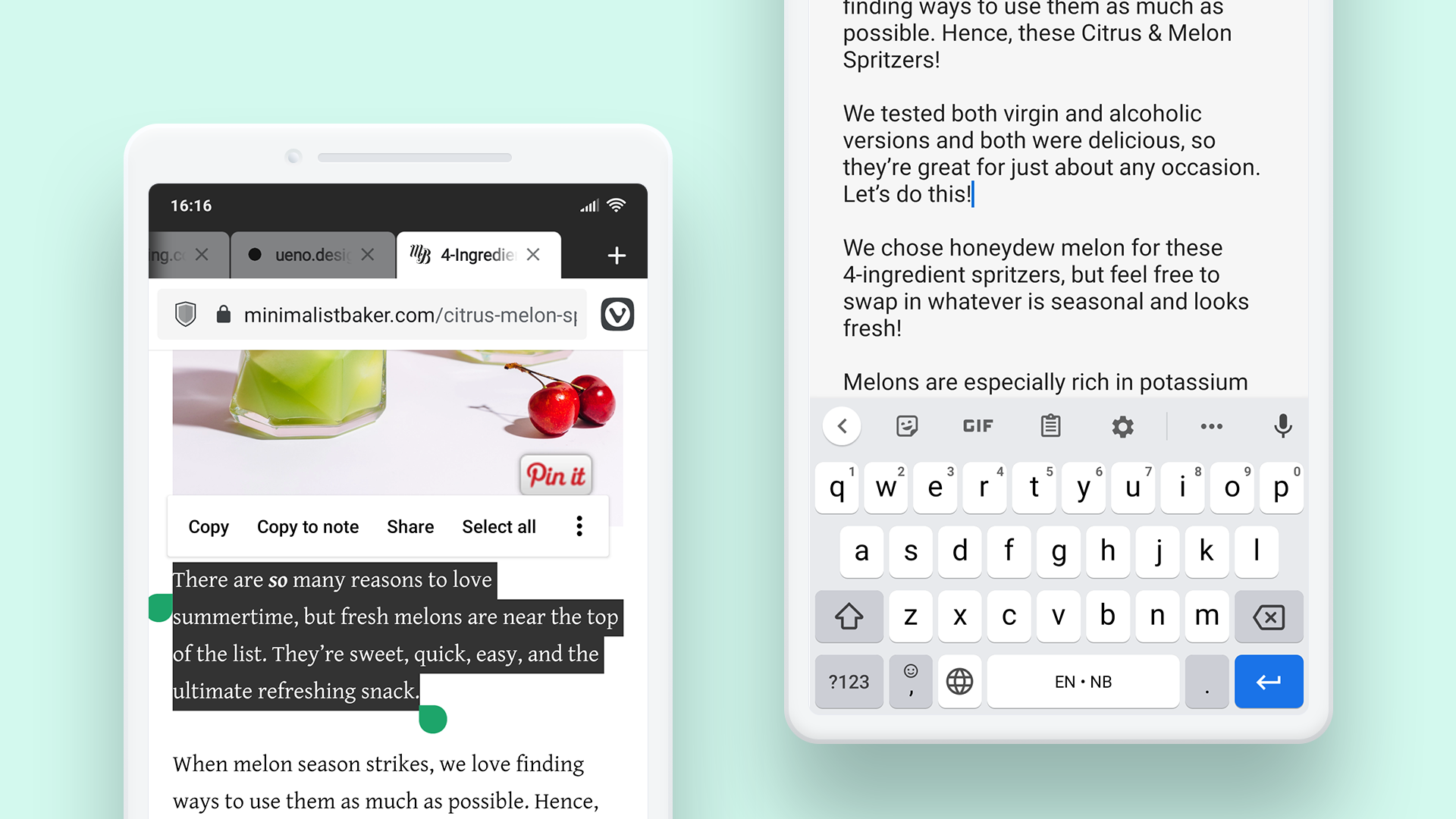
Zapisuj zrzuty ekranu
Natychmiastowo przechwyć, zapisz i udostępnij pełny zrzut ekranu dowolnej strony lub wybranego obszaru widocznego na ekranie – to funkcja niespotykana nigdzie indziej.
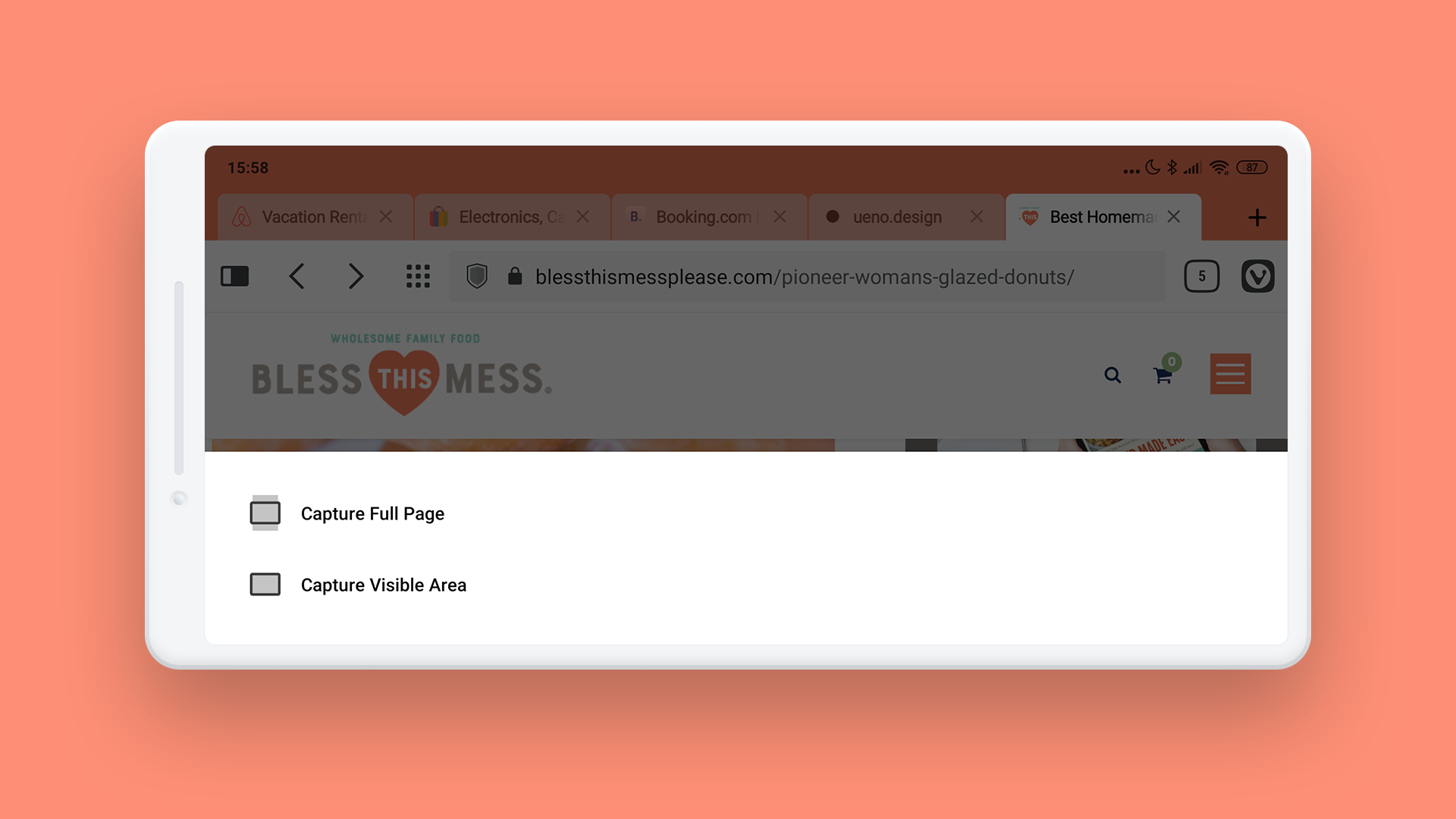
Zrób więcej dzięki szybkiemu wybieraniu na stronie startowej
Przeglądaj szybciej, twórz wiele ekranów szybkiego wybierania dla konkretnych zadań lub kategorii, grupuj i zarządzaj zakładkami w folderach. Wszystko to za pomocą jednego dotknięcia ekranu. Przesuwaj poszczególne pozycje, aby zmienić kolejność elementów szybkiego wybierania. Dodawaj nowe strony (lub edytuj istniejące) do bieżącego folderu szybkiego wybierania i uzyskuj do nich dostęp znacznie szybciej.
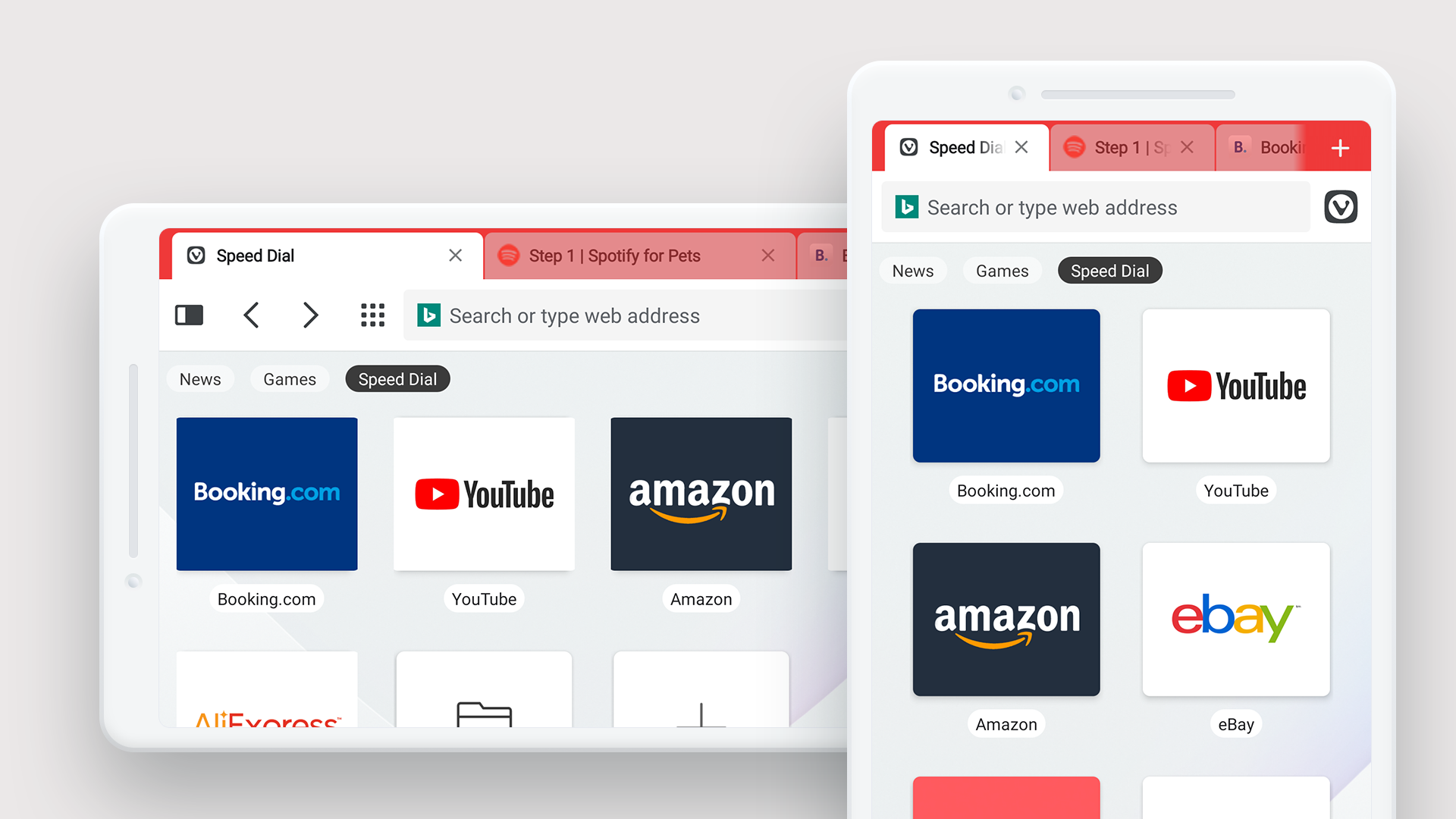
Wyszukuj i zmieniaj silniki wyszukiwania w locie
Przełączaj się pomiędzy poszczególnymi wyszukiwarkami na pasku adresu, używając ich skrótów – to kolejna unikalna dla Vivaldi funkcja.
Ujarzmij tryb ciemny
Zdecyduj się na ciemny lub jasny motyw Vivaldi i przeglądaj bardziej efektywnie, dostosowując się do osobistych potrzeb i preferencji estetycznych.
Maksymalnie Twój Vivaldi dzięki Ustawieniom
Przejdź do okna ustawień przeglądarki poprzez menu Vivaldi i wypróbuj kilka użytecznych funkcji:
- Posprzątaj swoją przestrzeń za pomocą szybkiego przesunięcia, włączając opcję Przesuń, aby zamknąć karty.
- Zmień rozmiar elementów szybkiego wybierania za pomocą opcji Małe ikony szybkiego wybierania.
- Zaznacz Ukryj pasek stanu, aby uzyskać więcej miejsca na ekranie.
- Włącz opcję Pokazuj paski przewijania na wewnętrznych stronach, aby wiedzieć, w którym miejscu strony się znajdujesz.
- Przeglądaj z opcją Zawsze pokazuj wersję na komputer, aby wyświetlać pełne wersje odwiedzanych stron.
- W sekcji „Ułatwienia dostępu” zaznacz opcję Uproszczony widok stron internetowych, aby uzyskać uporządkowane strony, w stylu widoku czytania.
Przekaż światu dobrą nowinę!
Wypróbuj Vivaldi 3.0, pobierz przeglądarkę na swój komputer i urządzenie z Androidem, daj nam 5 gwiazdek w Sklepie Play i pomóż światu dowiedzieć się o przeglądarce Vivaldi!
Udostępniasz treści na portalach społecznościowych? Dodaj hashtag #SwitchToVivaldi. Będziemy śledzić Twoje posty i postaramy się docenić każdego z Was.
Chcielibyśmy szczególnie podziękować naszym niesamowitym wolontariuszom: testerom, moderatorom, tłumaczom i ambasadorom. Nie byłoby nas bez Was!
Mamy nadzieję, że spodoba Ci się nasza największa jak dotąd aktualizacja w tym roku!
Bądź bezpieczny!
Sprawdź szczegółową listę zmian na komputery i urządzenia mobilne.
Lista zmian – Vivaldi 2.11 do 3.0
Przeglądarka Vivaldi
Nowe funkcje
- [New][Blocker] Tracking and ad blocker (VB-46272)
- [New][Status Bar] Clock utility (VB-18701)
- [New][Spatial Navigation] Re-implement the feature
- [New][macOS] Option for automatic, silent updates on next start (VB-20993)
- [New][Popout Video] Add a setting to disable (VB-63456)
- [New][Popout Video] Add video progress bar (VB-65187)
- [New][Popout Video] Seek forward and backwards using cursor (arrow) keys (VB-65796)
- [New][Settings] Allow sorting of saved passwords list (VB-4820)
Mobilny Vivaldi
Bloker
- [Blocker] Add basic tracker and ads blocking statistics VB-65197
- [Blocker] Add support for automatic element hiding VB-65689
- [Blocker] Tracking blocker VB-46272
- [Blocker] Tracking and ad blocker UI VB-58950
Zakładki
- [Bookmarks][Notes] Make it possible to delete all items from trash (VB-56624)
- [Bookmarks][Notes] Select all menu item added VB-64206
Ustawienia
- [Settings] Add an option ‚Always Show Desktop Site’ (VB-59366)
- [Settings] Add scroll indicators to Speed Dial and Tab switcher (VB-55260)
- [Settings] Add setting to hide status bar VB-63717
- [Settings] Make it possible to choose small or large Speed Dials VB-62490
- [Settings] Swipe to close tabs (VB-57094)
Strona startowa
- [Start Page] Add back arrow to Speed Dial sub-folder indicator VB-62863
- [Start Page] Add dragging item on top of other item to create a folder in Speed Dial VB-59061
- [Start Page] Add „Drag Speed Dial to folder” to add item to folder VB-59060
- [Start Page] Add sub-folder indicator in Speed Dial VB-62300
- [Start Page] Add popup menu to add folder or Speed Dial for Speed Dial plus button (VB-57631)
- [Start Page] Drag Speed Dials around to change order (VB-57995)
- [Start Page] Drag Speed Dial on folder indicator to move out of it VB-62464
- [Start Page] Make it possible to edit and delete Speed Dials (VB-57597)
Interfejs użytkownika
- [UI] Landscape view panel VB-59800
- [UI] Implement tabs for Phone UI VB-62382
Chromebook
- [Chromebooks] Make Vivaldi work on Chromebooks (VB-59995)
Pozostałe
- Upgraded Chromium to 81.0.4044.114
- Updated translations